VPN是什麼? VPN虛擬私人網路的優缺點

VPN是什麼? VPN有哪些優缺點?接下來,我們和WebTech360一起探討VPN的定義,以及如何在工作中套用這種模式和系統。
MOV 文件,也稱為 QuickTime 多媒體文件格式,實際上是 Apple 自行開發的專有文件格式。如果您是 Windows 用戶,並且曾經嘗試過使用 Apple 格式的硬碟,您大概就能想像這個過程有多麼困難。值得慶幸的是,隨著時間的推移,技術差距已經縮小。
如今,大多數 PC 和 Apple 裝置至少在一定程度上可以處理 MOV 和 MP4 檔案。然而,將 MOV 視訊檔案轉換為MP4 檔案的需求卻絲毫未減。 WebTech360 將為您介紹 9 種將 MOV 檔案轉換為 MP4 的最佳方法。
如何在瀏覽器中將 MOV 轉換為 MP4
如果您只需要轉換一兩個影片文件,請嘗試以下任何免費服務來完成。
1. Adobe Express
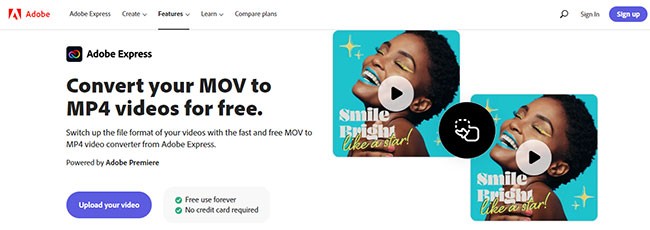
Adobe Express (Creative Cloud Express) 讓您快速輕鬆地在行動裝置和網頁上建立引人注目的社群媒體圖形、傳單、標誌等。無需任何設計技能,而且免費上手。
該工具讓您感覺自己是專業設計師,您可以選擇或上傳自己的圖像、嘗試不同的佈局、在照片中添加文字以及應用各種有趣的效果和濾鏡。
但你知道嗎?你可以用 Adobe Express 在線將 MOV 轉換為 MP4。這是一項很棒的服務,可以直接在你的瀏覽器中完成工作。
使用 Adobe Express,您可以:
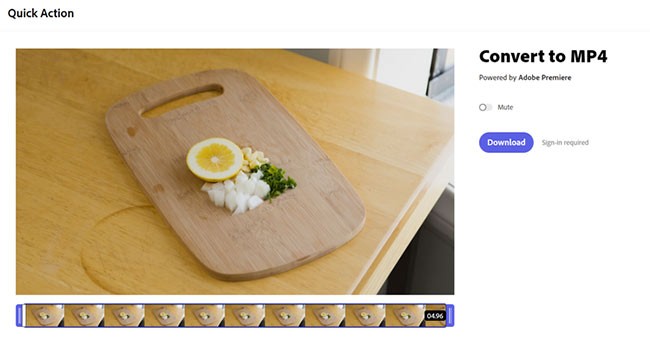
只需透過標題上方的連結導航到 MOV 影片轉換器頁面並上傳影片片段即可。您可以根據需要修剪或靜音音訊。登入後,即可下載新轉換的檔案。
2. 札姆札爾
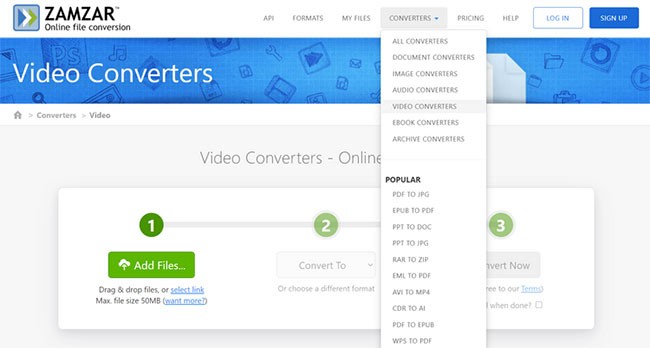
Zamzar 是一家以「為盡可能多的文件格式提供高品質的文件轉換」為使命的公司。它是一款優秀的免費文件轉換器,支援多種文件格式。它使用起來非常簡單,無需下載任何軟體即可在線上轉換檔案。 Zamzar 的一些顯著優勢包括:
若要使用 Zamzar 免費將 MOV 轉換為 MP4,請點擊網站頂部的「轉換器」下拉式選單,然後選擇「視訊轉換器」。您將能夠上傳文件並在線轉換。
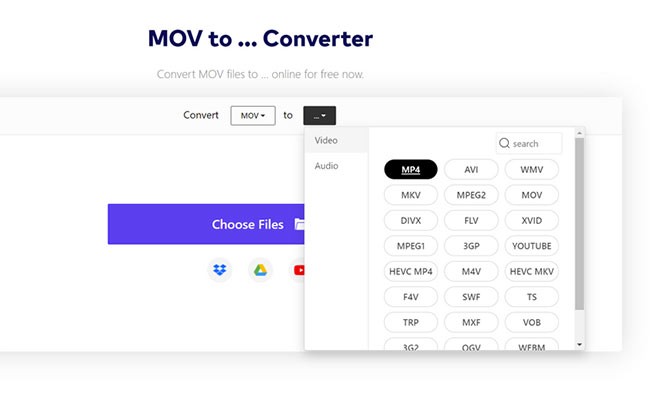
Wondershare 的線上影片轉換器 Media.io 與 Zamzar 非常相似。它似乎是 Wondershare UniConverter 13 應用程式的配套服務。
Wondershare 線上影片轉換器無需下載,完全免費使用。您只需上傳文件並點擊“轉換”即可。
4.雲端轉換
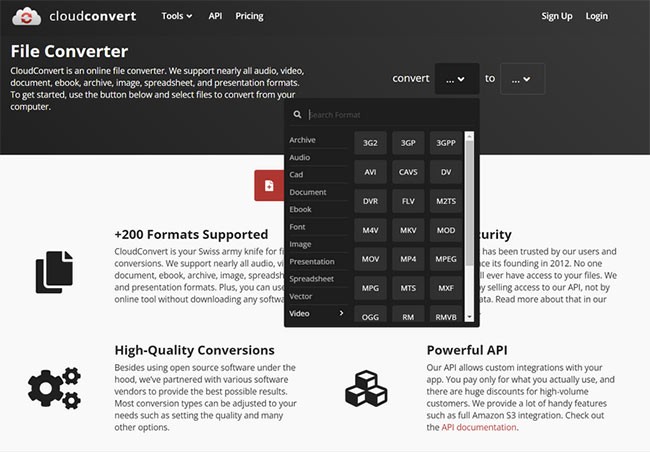
這是另一個簡單的視訊轉換服務。如果您對如何在不下載任何第三方應用程式的情況下將 MOV 轉換為 MP4 感興趣,而先前的網站都無法滿足您的需求,那麼 CloudConvert 是一個不錯的選擇。
CloudConvert 非常棒,因為它幾乎支援所有檔案格式的組合,當然也包括 MOV 轉 MP4。如果您需要將 MOV 轉 MP4 的視訊檔案少於 25 個,甚至無需註冊。
對於需要處理更多文件的用戶來說,CloudConvert 的訂閱方案是根據他們的工作量來定價的。付費訂閱還享有其他一些好處:上傳優先,並且上傳檔案大小不受限制。
如何使用可下載的應用程式將 MOV 轉換為 MP4
對於需要處理大量視訊檔案的人來說,有各種專門為這項任務設計的創意應用程式。
對於重要的項目和任務,以下所有選項都能滿足您的需求。您的電腦上可能已經安裝了其中一兩個工具。
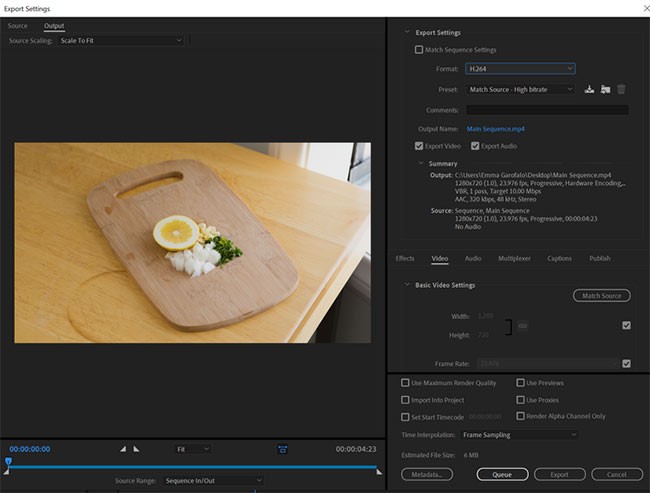
雖然這個解決方案有點複雜,但 Adobe Premiere 可以用來將 MOV 檔案轉換為 MP4。基本上,你需要建立一個包含一個片段的序列,並將其匯出為 MP4。找到視訊文件,將其放入時間軸,然後匯出為 H.264。
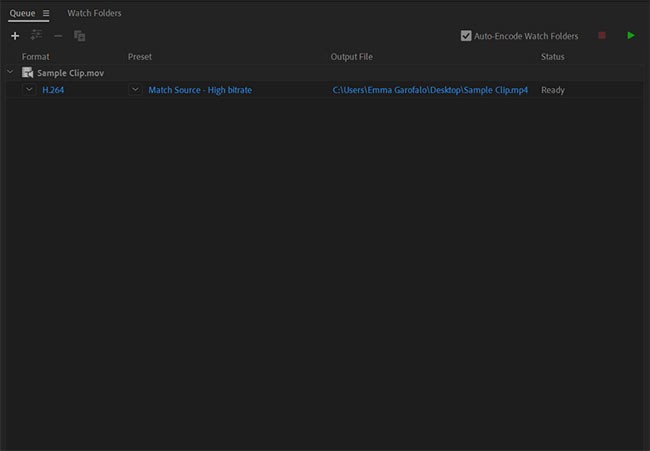
Media Encoder 是更明智的選擇。這款工具實際上是為批次檔案轉換而設計的。點擊隊列頂部的加號,導入你的影片片段。選擇 H.264 作為目標容器,選擇目標資料夾,然後點擊「播放」即可開始播放。對於批次 MOV 到 MP4 的轉換,Media Encoder 是我們最推薦的。
如果你曾經使用 Premiere 或 Media Encoder 匯出過影片文件,你肯定知道這個過程是如何進行的。其實沒什麼不同。
3. iMovie
iMovie 可以像 Premiere 一樣轉換影片檔。您只需匯入 MOV 文件,將其新增至時間軸,然後將其匯出為 MP4 即可。
幾乎任何類型的影片編輯應用程式都可以透過這種方式使用 - AVID、Final Cut 等。如果視訊程式可以處理 MOV 文件,那麼它很可能也可以輸出為 MP4 格式。
4. VLC媒體播放器
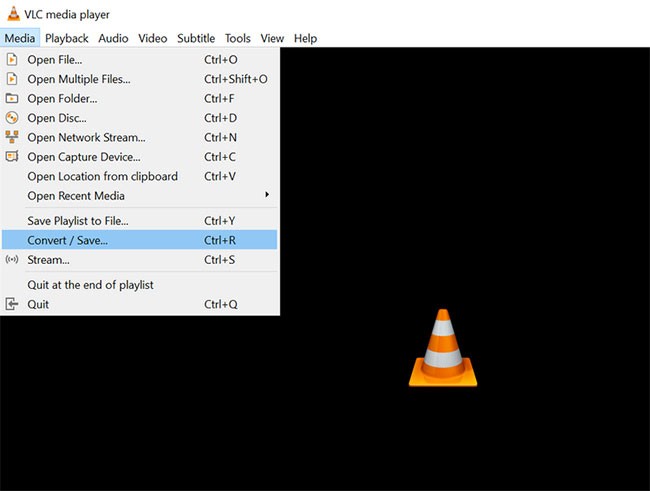
VLC Media Player 還有什麼功能做不到的嗎?這款深受大家喜愛的播放器甚至可以將影片檔案從 MOV 轉換為 MP4。
從「媒體」下拉式選單中,選擇「轉換/串流」。上傳影片檔案並選擇目標設定檔(MOV 轉 MP4 或其他選項)。點擊「另存為檔案」即可開始轉換影片。
最後,讓我們來看看 QuickTime 應用程式本身。您可以使用 QuickTime 將 MOV 轉換為 MP4,但僅限專業版。雖然免費版 QuickTime 可以在一定程度上轉換影片文件,但您實際上只能選擇更改文件質量,而不能更改容器本身。
若要使用 QuickTime Pro 將影片轉換為 MP4,請載入影片文件,然後使用「匯出為」下拉式功能表中的對應輸出選項從應用程式中匯出。
6.媒體轉換器
這裡有一個簡單且免費的方法,可以將 iPhone 上的 MOV 影片轉換為更相容的 MP4 格式。詳細說明請參閱文章:如何在 iPhone 上免費將 MOV 檔案轉換為 MP4。
希望您能做出正確的選擇!
VPN是什麼? VPN有哪些優缺點?接下來,我們和WebTech360一起探討VPN的定義,以及如何在工作中套用這種模式和系統。
Windows 安全中心的功能遠不止於防禦基本的病毒。它還能防禦網路釣魚、攔截勒索軟體,並阻止惡意應用運作。然而,這些功能並不容易被發現——它們隱藏在層層選單之後。
一旦您學習並親自嘗試,您就會發現加密非常容易使用,並且在日常生活中非常實用。
在下文中,我們將介紹使用支援工具 Recuva Portable 還原 Windows 7 中已刪除資料的基本操作。 Recuva Portable 可讓您將其儲存在任何方便的 USB 裝置中,並在需要時隨時使用。該工具小巧、簡潔、易於使用,並具有以下一些功能:
CCleaner 只需幾分鐘即可掃描重複文件,然後讓您決定哪些文件可以安全刪除。
將下載資料夾從 Windows 11 上的 C 碟移至另一個磁碟機將幫助您減少 C 碟的容量,並協助您的電腦更順暢地運作。
這是一種強化和調整系統的方法,以便更新按照您自己的時間表而不是微軟的時間表進行。
Windows 檔案總管提供了許多選項來變更檔案檢視方式。您可能不知道的是,一個重要的選項預設為停用狀態,儘管它對系統安全至關重要。
使用正確的工具,您可以掃描您的系統並刪除可能潛伏在您的系統中的間諜軟體、廣告軟體和其他惡意程式。
以下是安裝新電腦時推薦的軟體列表,以便您可以選擇電腦上最必要和最好的應用程式!
在隨身碟上攜帶完整的作業系統非常有用,尤其是在您沒有筆記型電腦的情況下。但不要為此功能僅限於 Linux 發行版——現在是時候嘗試複製您的 Windows 安裝版本了。
關閉其中一些服務可以節省大量電池壽命,而不會影響您的日常使用。
Ctrl + Z 是 Windows 中非常常用的組合鍵。 Ctrl + Z 基本上允許你在 Windows 的所有區域中撤銷操作。
縮短的 URL 方便清理長鏈接,但同時也會隱藏真實的目標地址。如果您想避免惡意軟體或網路釣魚攻擊,盲目點擊此類連結並非明智之舉。
經過漫長的等待,Windows 11 的首個重大更新終於正式發布。
VPN是什麼? VPN有哪些優缺點?接下來,我們和WebTech360一起探討VPN的定義,以及如何在工作中套用這種模式和系統。
Windows 安全中心的功能遠不止於防禦基本的病毒。它還能防禦網路釣魚、攔截勒索軟體,並阻止惡意應用運作。然而,這些功能並不容易被發現——它們隱藏在層層選單之後。
一旦您學習並親自嘗試,您就會發現加密非常容易使用,並且在日常生活中非常實用。
在下文中,我們將介紹使用支援工具 Recuva Portable 還原 Windows 7 中已刪除資料的基本操作。 Recuva Portable 可讓您將其儲存在任何方便的 USB 裝置中,並在需要時隨時使用。該工具小巧、簡潔、易於使用,並具有以下一些功能:
CCleaner 只需幾分鐘即可掃描重複文件,然後讓您決定哪些文件可以安全刪除。
將下載資料夾從 Windows 11 上的 C 碟移至另一個磁碟機將幫助您減少 C 碟的容量,並協助您的電腦更順暢地運作。
這是一種強化和調整系統的方法,以便更新按照您自己的時間表而不是微軟的時間表進行。
Windows 檔案總管提供了許多選項來變更檔案檢視方式。您可能不知道的是,一個重要的選項預設為停用狀態,儘管它對系統安全至關重要。
使用正確的工具,您可以掃描您的系統並刪除可能潛伏在您的系統中的間諜軟體、廣告軟體和其他惡意程式。
以下是安裝新電腦時推薦的軟體列表,以便您可以選擇電腦上最必要和最好的應用程式!
在隨身碟上攜帶完整的作業系統非常有用,尤其是在您沒有筆記型電腦的情況下。但不要為此功能僅限於 Linux 發行版——現在是時候嘗試複製您的 Windows 安裝版本了。
關閉其中一些服務可以節省大量電池壽命,而不會影響您的日常使用。
Ctrl + Z 是 Windows 中非常常用的組合鍵。 Ctrl + Z 基本上允許你在 Windows 的所有區域中撤銷操作。
縮短的 URL 方便清理長鏈接,但同時也會隱藏真實的目標地址。如果您想避免惡意軟體或網路釣魚攻擊,盲目點擊此類連結並非明智之舉。
經過漫長的等待,Windows 11 的首個重大更新終於正式發布。













